AIツールを使えば気軽にリアルな画像を生成できますが、さまざまなツールがあるからこそ、どれを使えばよいのか悩む方も多いのではないでしょうか。
そこで今回は、リアルな画像を生成できるおすすめAIツールや生成方法などを紹介します。
どのようなツールを使えばよいのか悩んでいる方は、ぜひ参考にしてみてください。
目次
1.リアルな画像を生成できるおすすめAIツールランキング
画像生成できるAIツールとしては複数ありますが、主なものとして以下の5つが挙げられます。
それぞれ特徴があるからこそ、比較しながら気になるAIツールを使ってみましょう。
1-1.第1位:写実的な風景や人物をカンタンに生成できる「Filmora」
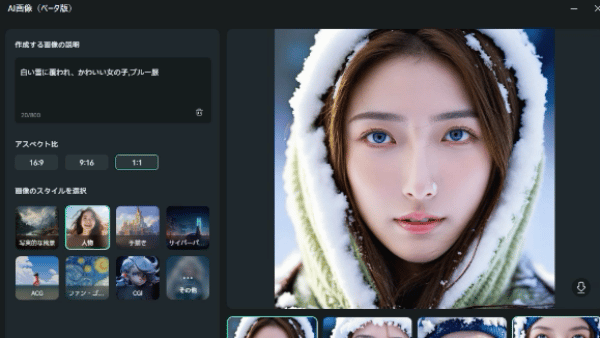
FilmoraはAI画像生成だけではなく、動画編集やAI動画生成などもできるマルチツールです。
さまざまなことができるツールだからこそ、幅広い目的に応じて作りやすく、プライベートだけではなく、ビジネスシーンや教育シーンなどにも活用できます。
リアル風なAI画像も気軽に生成しやすく、簡単な指示と設定で生成可能です。 リアルな画像を生成する方法はこちら≫
他にもAI動画生成、AIコピーライティング機能やAI画像スタイライズ機能など、AIに関する機能が充実しています。

AI画像スタイライズ機能に関しては、以下の記事で触れているため、ぜひチェックしてみてください。
好きな画像をドット絵に!おすすめのドット絵メーカーBEST5
| Filmora | |
|
主な機能 |
・AI画像生成機能 |
|
メリット |
・手軽にリアルなAI画像を生成できる |
|
デメリット |
・全ての機能を使うためには有料版に切り替える必要がある |
|
無料版の有無 |
あり |
おすすめ記事:
AI絵師とは?主なツールや注意点などをご紹介!≫
AIアイドル作成におすすめのツール≫
1-2.第2位:手軽にブラウザ上で作業できる「Canva」
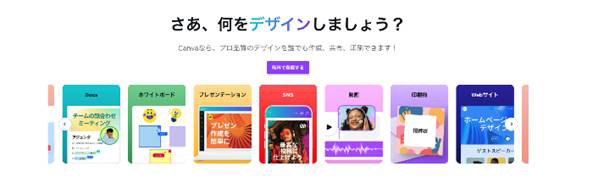
Canvaはチラシ作成や画像編集、YouTubeサムネイル作成などデザイン全般のことができるツールであり、ブラウザ上で操作できます。
わざわざPCにインストールする必要がないからこそ、持っているPCのストレージが少ない場合でも問題ありません。
無料でAI画像の生成ができ、リアルな雰囲気や水彩画な雰囲気など、複数の画像スタイルを選べます。
| Canva | |
|
主な機能 |
・AI画像生成機能 |
|
メリット |
・さまざまなデザイン関係のツールができる |
|
デメリット |
・テンプレートが被りやすい |
|
無料版の有無 |
あり |
1-3.第3位:Discordで生成できる「Midjourney」

Midjourneyは有名なAI画像生成ツールであり、Discordで生成できます。
手軽に利用でき、サクッとリアルなAI画像を生成したいときに役立つでしょう。
ハイスペックPCを持っていない方でも作業でき、インターネット環境があれば利用可能です。
| Midjourney | |
|
主な機能 |
・AI画像生成機能 |
|
メリット |
・ハイスペックPCでなくても利用できる |
|
デメリット |
・無料版が停止されている |
|
無料版の有無 |
なし |
1-4.第4位:AIに関する機能が豊富「SeaArt」
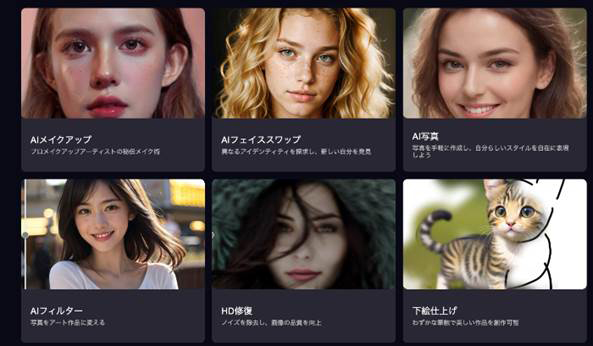
SeaArtは、リアルなAI画像生成だけではなく、AIフェイススワップ機能やAIフィルター機能、AI画像アップスケーラー機能など、さまざまな機能が備わっているツールです。
無料ながらも使いやすく、インターフェースもきちんと整備されています。
初心者でも使いやすいため、これまでAI画像を作ったことが無い方でも使いやすいでしょう。
| SeaArt | |
|
主な機能 |
・AI画像生成機能 |
|
メリット |
・AIに関するさまざまな機能が備わっている |
|
デメリット |
・アカウント登録が必要 |
|
無料版の有無 |
あり |
1-5.第5位:マイクロソフトが作った「Bing Image Creator」

最後に紹介するのは、Bing Image Creatorです。
マイクロソフト社によるAIツールで、マイクロソフトのアカウントさえ持っていれば、無料でリアルなAI画像を生成できます。
商用利用はできないものの、お試し感覚で画像を生成したいときやプライベート用のAI画像を生成したいときにおすすめです。
| Bing Image Creator | |
|
主な機能 |
・AI画像生成機能 |
|
メリット |
・アカウントさえ持っていれば無料で利用できる |
|
デメリット |
・アカウント登録が必要 |
|
無料版の有無 |
あり |
リアルな画像を生成できるおすすめAIツールランキング比較表
|
順位 |
ツール名 |
主な機能 |
メリット |
デメリット |
無料版の有無 |
|
第1位 |
Filmora |
・AI画像生成機能 |
・手軽にリアルなAI画像を生成できる |
・全ての機能を使うためには有料版に切り替える必要がある |
あり |
|
第2位 |
Canva |
・AI画像生成機能 |
・さまざまなデザイン関係のツールができる |
・テンプレートが被りやすい |
|
|
第3位 |
Midjourney |
・AI画像生成機能 |
・ハイスペックPCでなくても利用できる |
・無料版が停止されている |
なし |
|
第4位 |
SeaArt |
・AI画像生成機能 |
・AIに関するさまざまな機能が備わっている |
・アカウント登録が必要 |
あり |
|
第5位 |
Bing Image Creator |
・AI画像生成機能 |
・アカウントさえ持っていれば無料で利用できる |
・アカウント登録が必要 |
あり |
2.Filmoraを使ったリアルなAI画像生成方法
ここまでおすすめのリアルなAI画像を生成できるツールをランキング形式で紹介しましたが、実際の使い方がわからない方もいるのではないでしょうか。
そこでここでは、ランキングで第1位に選ばれたFilmoraを用いて、リアルなAI画像を生成する流れを紹介します。
2-1.STEP1:ソフトを起動して新しいプロジェクトを作る
まずはFilmoraを起動することから始めましょう。 起動して「新しいプロジェクト」をクリックします。
2-2.STEP2:ストックタブから「AI画像」を選ぶ
以下のような編集画面になったら、ストックタブから「AI画像」を選び、「スタート」を選びましょう。

2-3.STEP3:項目を設定して画像を生成する
「スタート」を選ぶと以下のような画面が表示されるため、各項目を設定して生成しましょう。
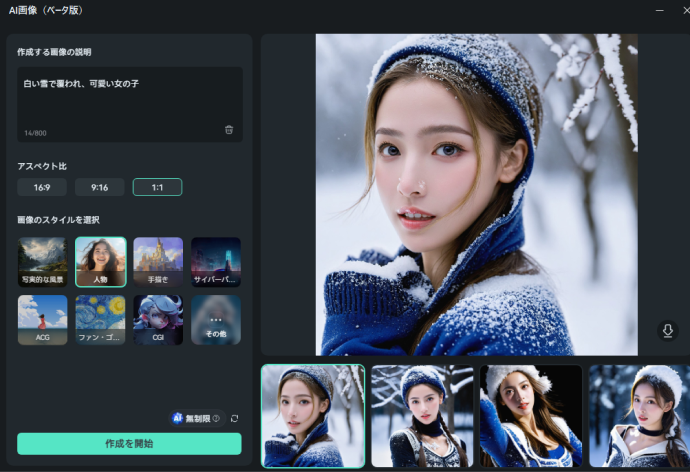
2-4.リアルなAI画像生成方法4:問題なければ画像を保存する
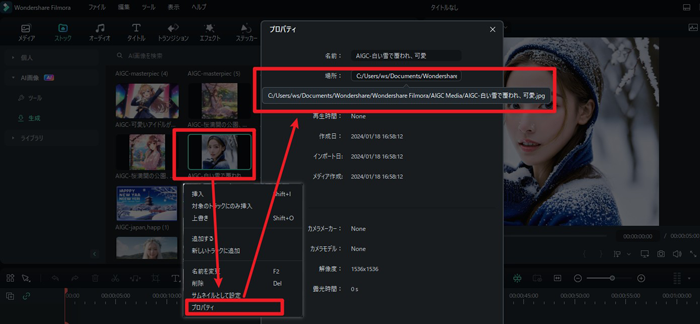
生成後、問題なければ保存します。
無料で利用できる機能だからこそ、まずは一度やってみることをおすすめします。
3.AIツールでリアルな画像を生成するポイント
AIツールでリアルな画像を生成するためには、いくつかのポイントがあります。
簡単にまとめると、以下のとおりです。
- 効果的な呪文を覚えておく
- 何度もチャレンジしてみる
- 著名人にそっくりな画像生成は避けておく
各ポイントどのようなものなのか、1つずつ紹介します。
3-1.効果的な呪文を覚えておく
リアルなAI画像を生成するためには、効果的な呪文(プロンプト)を覚えておくのがおすすめです。
主なものとしては、masterpieceやrealistic、4kなどが挙げられます。
基本的には日本語よりも英語のほうが効果的に生成しやすいため、日本語で思うようにできない場合は、英語で指示を出してみましょう。
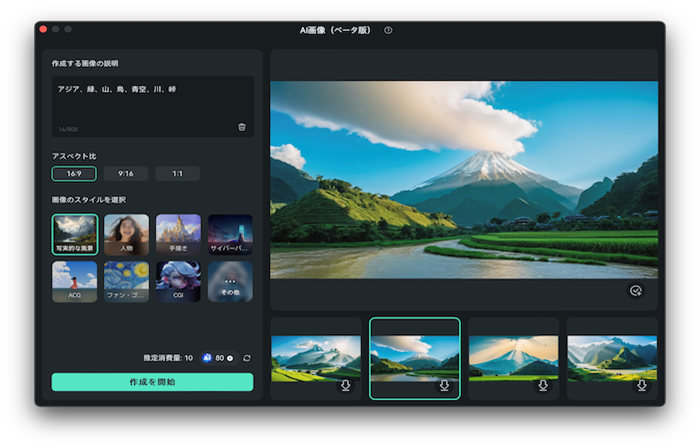
3-2.何度もチャレンジしてみる
AI画像生成は意外と難しく、最初は思ったような画像が生成されないかもしれません。
特にリアルな画像の場合、指の本数が多かったり体の形がおかしかったりなどの違和感が生じる場合があります。
だからこそ、リアルなAI画像を生成するために、何度も呪文を変えてチャレンジすると良いでしょう。
3-3.著名人にそっくりな画像生成は避けておく
リアルなAI画像を生成する際、注意すべきことが著名人との類似度です。
あまりにも著名人にそっくりな画像だと、悪用されてしまったり、著作権本人とのトラブルに発展したりするリスクがあります。
特にネット上で公開するのであれば、できる限り著名人に似ていないAI画像を生成するようにしましょう。
4.AIツールに関するよくある質問
最後の項目では、AIツールによくある質問とその回答を紹介します。
同じような悩みを抱えている方は、参考にしてみてください。
4-1.Q1:AIツールで生成した画像は商用利用できる?
AIツールによって異なります。
そのため、利用前に商用利用できるかどうか確認するようにしましょう。
例えば、Bing Image Creatorの場合は商用利用できません。
4-2.Q2:AIで生成したリアルな画像かどうか見分ける方法は?
AI画像の見分け方は複数あり、主に以下のようなことが挙げられます。
- 服と肌の境界線があいまい
- 指の本数や長さがおかしい
- 背景が歪んでいる
- 頭に繋がっていない髪の毛がある
AI画像は細かい部分でエラーが出てしまう場合が多いため、服装や背景などをチェックすることで、AI画像かどうか見分けられるでしょう。
5.自分に合うツールでリアルなAI画像を生成してみよう!
今回は、リアルなAI画像を生成できるおすすめツールや生成方法などを紹介しました。
リアルなAI画像は、FilmoraやMidjourney、Bing Image Creatorなどで生成でき、それぞれ特徴があります。
そのため、この記事で紹介した生成時のポイントを踏まえつつ、自分に合うツールで実際に生成してみましょう。






役に立ちましたか?コメントしましょう!